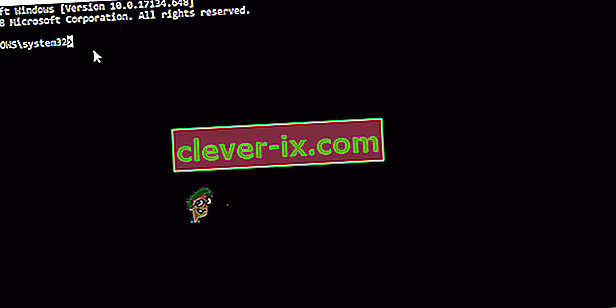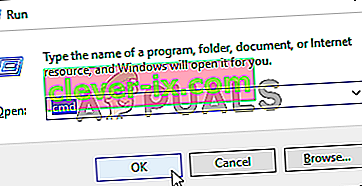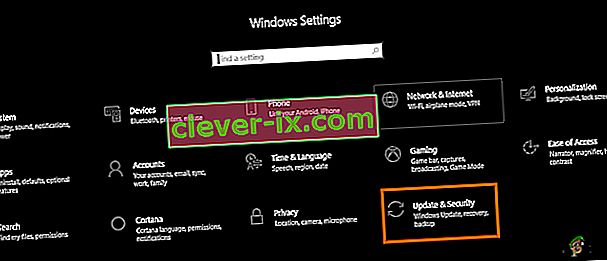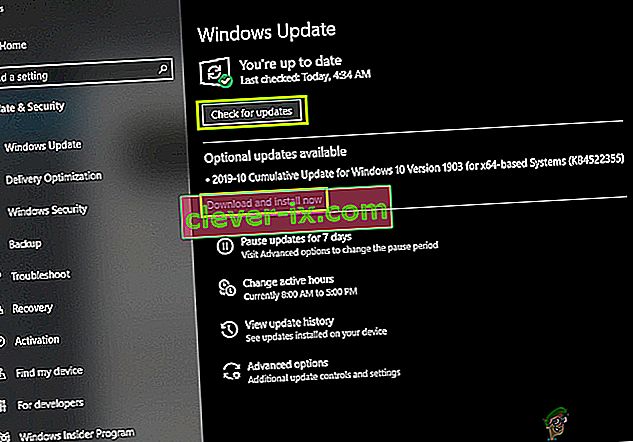" Priprava na konfiguriranje sistema Windows " se zdi zataknjena ali predolgo prikazana v sistemih Windows 7 in 10 takrat, ko je treba namestiti nove posodobitve ali ko uporabnik znova namesti ali izvede čisto namestitev sistema Windows. Težavo običajno povzročijo poškodovane posodobitvene datoteke ali spremenjena celovitost datotek.

Vzroki
Ugotovili smo, da so osnovni vzroki:
- Manjkajoče datoteke: V nekaterih primerih morda manjkajo nekatere datoteke iz posodobitve ali pa so bile med namestitvijo poškodovane, zaradi česar se napaka sproži. Obstaja tudi možnost, da je namestitev sistema Windows med namestitvijo preskočila nekatere datoteke ali pa je bila prekinjena zaradi napetostnega toka, kar je preprečilo pravilno namestitev vseh datotek.
- Napaka diska: Možno je tudi, da nekatere napake diska niso mogle pravilno namestiti sistema Windows in namestitvenega postopka ni bilo mogoče uspešno zaključiti. Napake na disku se lahko pojavijo zaradi neurejenih virov diska ali zaradi poškodovanih dnevniških datotek. Te napake diska lahko vplivajo na celoten vir diska in povzročijo težave z namestitvijo.
- Napaka: Včasih se lahko med namestitvijo sistema Windows nastavitveni del pokvari, zaradi česar se lahko na določeni točki zatakne. Ta napaka je lahko posledica več razlogov in jo je mogoče zlahka odpraviti.
Nasvet pred rešitvijo:
Pomembno je, da pred reševanjem te težave dejansko pridemo do zaslona za prijavo in uporabimo svoj račun. Najprej je pomembno, da počakate vsaj 30 minut, preden nadaljujete s spodnjim vodnikom. Windows lahko pogosto vzame veliko časa za nastavitev osnovnih storitev in namestitev pomembnih funkcij. Če to ne deluje, priporočamo, da pritisnete in pridržite gumb za vklop računalnika, da se lahko med zaslonom » Priprava na konfiguracijo « izklopi ali pa pritisnete »Ctrl« + »Alt« + »Del« da odprete nastavitve v sili, kliknite gumb “Power” in izberite “Restart”možnost. Po tem znova pritisnite gumb za vklop, da zaženete računalnik. Prepričajte se, da ste izbrali možnost » Običajno zaženi Windows « , da se Windows normalno zažene, nato pa nadaljujte s postopkom prijave. Zaslon » Priprava na konfiguriranje « se bo morda spet prikazal, vendar bo sčasoma izginil in bo treba izvesti nekaj korakov, da zagotovite pravilno namestitev sistema Windows brez napak.
Kako popraviti pripravo na konfiguracijo sistema Windows
1. rešitev: Zagon skeniranja SFC
SFC skeniranje lahko preveri in zazna kakršno koli težavo z gonilniki, podpisom ali drugimi pomembnimi računalniškimi datotekami. Zato bomo v tem koraku izvedli pregled SFC, da ugotovimo, ali obstaja težava z datotekami Windows. Za to:
- Pritisnite “Windows” + “R”, da odprete poziv za zagon.
- Vnesite "cmd" in pritisnite "Shift" + "Ctrl" + "Enter", da zagotovite skrbniške pravice.
- Vnesite naslednji ukaz in pritisnite “Enter”.
sfc / scannow
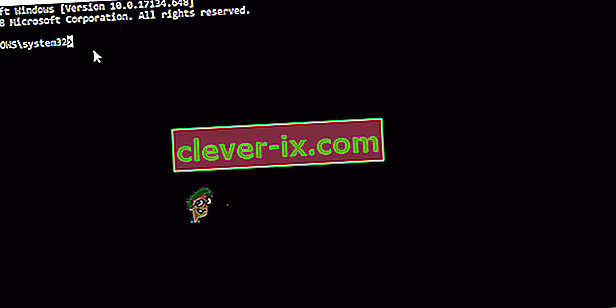
- Preverite, ali se težava po pregledovanju še vedno pojavlja
2. rešitev: Zaženite pregledovanje ChkDisk
V nekaterih primerih, če so z vašim računalnikom povezane kakšne diskovne napake, je morda preprečena namestitev pomembne programske opreme v računalnik. Zato bomo v tem koraku izvajali pregled chkdiska, da bomo odkrili in odpravili morebitne napake na disku. Za to:
- Pritisnite “Windows” + “R”, da odprete poziv za zagon.
- Vnesite "cmd" in pritisnite "Shift" + "Ctrl" + "Enter", da zagotovite skrbniške pravice.
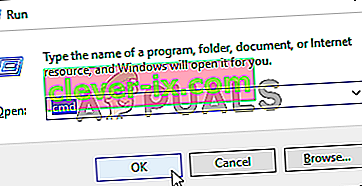
- Vnesite naslednji ukaz in pritisnite “Enter”.
chkdsk
- Počakajte, da se skeniranje zaključi, in preverite, ali težava še vedno obstaja.
3. rešitev: Posodabljanje sistema Windows v varnem načinu
Če ti pregledi ne morejo ugotoviti težave, računalnik pa traja predolgo, da se prijavi v račun, priporočamo, da izvedete čist zagon in v celoti onemogočite kateri koli neodvisni protivirusni program. Po tem sledite spodnjim korakom.
- Po zagonu računalnika v čistem zagonu pritisnite tipko “Windows” + “I”, da odprete nastavitve.
- Kliknite možnost »Posodobitev in varnost« in na levi strani možnost »Windows Update« .
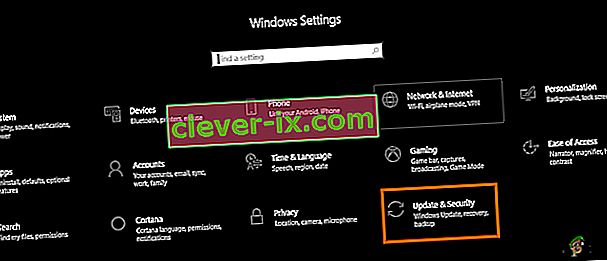
- Izberite možnost »Preveri posodobitve« in počakajte, da računalnik poišče nove posodobitve.
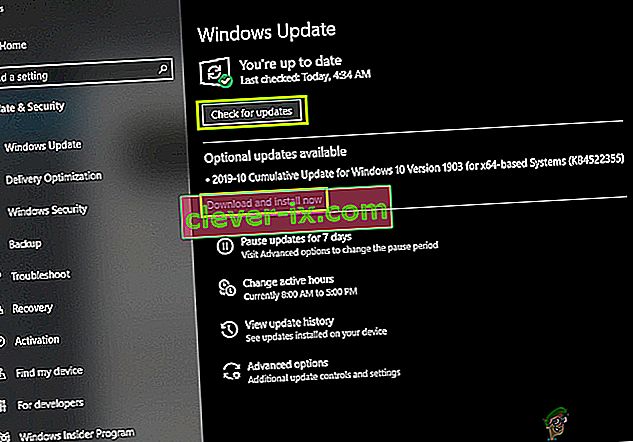
- Po končanem skeniranju kliknite možnost »Namesti« .
- Preverite, ali so posodobitve uspešno uporabljene.
Opomba: Če posodobitve ni mogoče namestiti, preverite, ali imate med namestitvijo določene posodobitve težave in jo poskusite odstraniti. Poleg tega lahko postopek posodobitve odložite, dokler ne iztisnete bolj stabilne različice.
4. rešitev: Ponastavitev
Če se v nekaterih primerih ne morete prijaviti v sistem Windows, lahko z obnovitvijo sistema preverite, ali pomaga. Da bi to naredili:
- Znova zaženite računalnik in ob zagonu večkrat pritisnite tipko “F11” .
- To bi moralo odpreti napredne možnosti obnovitve, kliknite možnost »Odpravljanje težav« in izberite »Napredno«.
- V naprednih možnostih izberite »Obnovitev sistema« in kliknite obnovitev, ki jo želite izbrati.
- Sledite navodilom na zaslonu, da sprožite obnovitev in počakajte, da se dokonča.
- Preverite, ali se težava po zaključku obnovitve ponovi.
Opomba: Če težave ne morete odpraviti na ta način in še vedno ne morete posodobiti, izvedite popolnoma čisto namestitev sistema Windows 10.